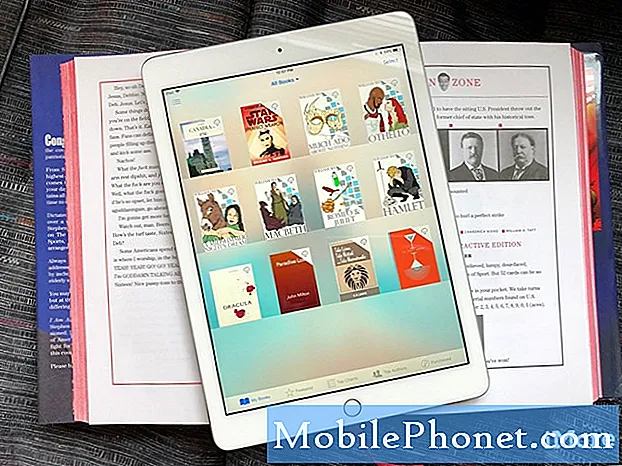Περιεχόμενο
- Πώς να αντιμετωπίσετε το Moto G4 που δεν ενεργοποιείται
- Πώς να αντιμετωπίσετε το Moto G4 που δεν εκκινεί
Έχω ήδη αντιμετωπίσει ένα ζήτημα μη φόρτισης με το #Motorola Moto G4 (# MotoG4), οπότε σε αυτήν την ανάρτηση θα αντιμετωπίσω μερικά σχετικά προβλήματα: να μην ενεργοποιώ και να μην εκκινώ.

- Πώς να αντιμετωπίσετε το Moto G4 που δεν ενεργοποιείται
- Πώς να αντιμετωπίσετε το Moto G4 που δεν εκκινεί
Ωστόσο, προτού προχωρήσουμε στην αντιμετώπιση προβλημάτων, εάν έχετε άλλα προβλήματα με το Moto G4, επισκεφθείτε τη σελίδα αντιμετώπισης προβλημάτων, επειδή έχουμε ήδη αντιμετωπίσει ορισμένα από τα πιο συνηθισμένα προβλήματα που αντιμετωπίζουν οι αναγνώστες μας. Βρείτε ζητήματα που είναι παρόμοια με τα δικά σας και χρησιμοποιήστε τις διαδικασίες αντιμετώπισης προβλημάτων ή τις λύσεις που παρέχουμε. Εάν δεν λειτουργούν για εσάς ή εάν χρειάζεστε περαιτέρω βοήθεια, μη διστάσετε να επικοινωνήσετε μαζί μας συμπληρώνοντας το ερωτηματολόγιο για θέματα Android. Απλώς δώστε μας πληροφορίες σχετικά με το πρόβλημά σας και θα κάνουμε ό, τι μπορούμε για να σας βοηθήσουμε να βρείτε μια λύση ή λύση.
Πώς να αντιμετωπίσετε το Moto G4 που δεν ενεργοποιείται
Υπάρχουν πολλές πιθανότητες που πρέπει να αποκλείσουμε πριν μπορέσουμε να εντοπίσουμε ή, τουλάχιστον, να έχουμε μια ιδέα για το ποιο πρόβλημα είναι πραγματικά γιατί το Moto G4 δεν ενεργοποιείται. Αυτό μπορεί να οφείλεται στο ότι η μπαταρία εξαντλήθηκε, το υλικολογισμικό έσπασε ή η συσκευή πάσχει από προβλήματα υλικολογισμικού ή / και υλικού. Με όλα αυτά τα λόγια, εδώ πρέπει να κάνετε για την αντιμετώπιση προβλημάτων του τηλεφώνου σας…
Βήμα 1: Βεβαιωθείτε ότι δεν είναι μόνο ένα μικρό σφάλμα συστήματος
Είναι πιθανό ότι το Android έπεσε στο τηλέφωνό σας και ότι άφησε το τηλέφωνο παγωμένο και δεν αποκρίνεται. Υπάρχουν αρκετοί λόγοι για τους οποίους ένα ισχυρό smartphone, όπως το Moto G4, διακόπτεται, αλλά οι πιο συνηθισμένοι κανόνες ενεργοποίησης είναι οι εφαρμογές και οι υπηρεσίες που έρχονται σε διένεξη που συνεχίζουν να κλείνουν ή αυτές που χρησιμοποιούν υπερβολική μνήμη RAM και πόρους. Μόλις το σύστημα διακοπεί, το τηλέφωνο μπορεί είτε να επανεκκινήσει εάν εξακολουθεί να είναι μικρό ή θα οδηγήσει σε αυτό το πρόβλημα. Έτσι, για να αποκλείσετε αυτό το πρόβλημα, πατήστε και κρατήστε πατημένα τα κουμπιά αύξησης έντασης και λειτουργίας για 10-20 δευτερόλεπτα. Η συσκευή θα επανεκκινήσει και θα περάσει από τη συνηθισμένη ακολουθία εκκίνησης με την προϋπόθεση ότι υπάρχει αρκετή μπαταρία και ότι το πρόβλημα είναι πραγματικά τόσο μικρό όσο ένα σφάλμα συστήματος. Εάν συμβαίνει αυτό, τότε διορθώσατε το πρόβλημα ή τουλάχιστον μπορείτε να συνεχίσετε να χρησιμοποιείτε το τηλέφωνο έως ότου το πρόβλημα παρουσιαστεί ξανά στο μέλλον.
Εάν το πρόβλημα επιλυθεί σε αυτό το σημείο, δεν έχουμε προσδιορίσει πραγματικά ποιο ήταν το πρόβλημα και πρέπει να περιμένουμε να συμβεί ξανά για να μάθουμε αν υπάρχει μοτίβο ή σκανδάλη. Ξέρω ότι ακούγεται λίγο παράλογο να περιμένουμε μια άλλη περίπτωση, αλλά πρέπει επίσης να λάβουμε υπόψη ότι συχνότερα οι ηλεκτρονικές συσκευές, όπως τα smartphone, συντρίβονται. Αυτό το πρόβλημα είναι μόνο ένα από τα συμπτώματα.
Βήμα 2: Προσπαθήστε να συνδέσετε το φορτιστή και να συνδέσετε τη συσκευή σας
Υπάρχει η πιθανότητα να εξαντληθεί η μπαταρία και να μην υπάρχει αρκετή μπαταρία για να την τροφοδοτήσει. Έτσι, σε αυτό το βήμα, προσπαθήστε να συνδέσετε το φορτιστή στην πηγή τροφοδοσίας που γνωρίζει ότι λειτουργεί και, στη συνέχεια, συνδέστε το τηλέφωνό σας σε αυτόν για φόρτιση. Φυσικά, εάν το τηλέφωνο είναι εντάξει, θα εμφανίζει τα συνηθισμένα σημάδια φόρτισης ή ανάβει την ένδειξη LED για να ειδοποιεί τον χρήστη ότι φορτίζει. Αλλά ανεξάρτητα από το αν αυτά τα σημάδια εμφανίζονται ή όχι, αφήστε το τηλέφωνο να φορτίσει για τουλάχιστον πέντε λεπτά. Αν δεν εμφανιστούν ποτέ, τότε υπάρχει πιθανότητα το πρόβλημα είναι με το υλικό. Ωστόσο, θέλω να αποκλείσετε το ενδεχόμενο διακοπής του τηλεφώνου λόγω ανεπαρκούς ισχύος. Επομένως, δοκιμάστε να κάνετε το πρώτο βήμα ξανά, αλλά αυτή τη φορά αφήστε το τηλέφωνο συνδεδεμένο. Εάν εξακολουθεί να μην φορτίζεται μετά από αυτό, διαβάστε τον οδηγό αντιμετώπισης προβλημάτων για ένα Moto G4 που δεν φορτίζει.
Εάν το τηλέφωνο φορτίζει κανονικά, τότε είναι εντάξει. Απλώς πρέπει να το αφήσετε να φορτιστεί για λίγα λεπτά και στη συνέχεια να το ενεργοποιήσετε ή μπορείτε να το αφήσετε να φορτιστεί πλήρως πριν το χρησιμοποιήσετε, την επιλογή σας.
Βήμα 3: Δοκιμάστε να εκκινήσετε το Moto G4 στη λειτουργία ανάκτησης
Εάν το τηλέφωνο δεν φορτίζεται και δεν θα ενεργοποιηθεί ή αν φορτιστεί αλλά δεν θα ενεργοποιηθεί, δοκιμάστε να το εκκινήσετε στη Λειτουργία ανάκτησης όπου θα τρέχει στα barebones χωρίς να φορτώνει τη διεπαφή Android. Η ανάκτηση συστήματος Android θα σας επιτρέψει να εκτελέσετε μερικές πολύ χρήσιμες διαδικασίες αντιμετώπισης προβλημάτων, αλλά υπάρχουν μόνο μερικά πράγματα που θέλω να κάνετε για να προσπαθήσετε να ενεργοποιήσετε ξανά τη συσκευή.
Το πρώτο είναι το σκούπισμα του διαμερίσματος της προσωρινής μνήμης. Τις περισσότερες φορές, τα προσωρινά αποθηκευμένα αρχεία δημιουργούνται από το σύστημα και συχνά αναφέρονται σε αυτά τα αρχεία ως "προσωρινή μνήμη συστήματος" επειδή το σύστημα τα χρησιμοποιεί για να βελτιώσει τη συνολική απόδοση και να προσθέσει στη ρευστότητα κατά την εκτέλεση των εντολών. Ωστόσο, αυτά τα αρχεία είναι επιρρεπή σε καταστροφή και όταν συμβαίνει αυτό, το σύστημα θα συνεχίσει να τα χρησιμοποιεί, αλλά η απόδοση σίγουρα θα επηρεαστεί. Έτσι, το καλύτερο που πρέπει να κάνετε είναι να τα διαγράψετε ακολουθώντας τα παρακάτω βήματα, υποθέτοντας ότι το Moto G4 μπορεί να ξεκινήσει με επιτυχία στη λειτουργία ανάκτησης:
- Με το Moto G4 απενεργοποιημένο, πατήστε και κρατήστε πατημένο το κουμπί μείωσης έντασης και το κουμπί λειτουργίας ταυτόχρονα έως ότου ενεργοποιηθεί η συσκευή.
- Πατήστε το κουμπί μείωσης έντασης ήχου για να επισημάνετε το "Recovery mode"
- Πατήστε το κουμπί λειτουργίας για επανεκκίνηση στη λειτουργία ανάκτησης.
- Θα δείτε μια εικόνα ενός ρομπότ Android με ένα κόκκινο θαυμαστικό.
- Κρατώντας πατημένο το κουμπί λειτουργίας, πατήστε Ένταση έντασης μία φορά και μετά αφήστε το κουμπί λειτουργίας.
- Χρησιμοποιήστε τα κουμπιά έντασης για να μεταβείτε στο "wipe cache partition" και πατήστε το κουμπί Power για να το επιλέξετε.
- Το "Επανεκκίνηση συστήματος τώρα" θα επισημανθεί, πατήστε το κουμπί λειτουργίας για να το επιλέξετε.
Εάν έχετε εκκινήσει με επιτυχία το τηλέφωνό σας στη Λειτουργία ανάκτησης και διαγράψατε το διαμέρισμα προσωρινής αποθήκευσης, θεωρήστε ότι το πρόβλημά σας λύθηκε σε αυτό το σημείο, επειδή σίγουρα το τηλέφωνο θα επανεκκινήσει. Ωστόσο, εάν δεν πραγματοποιήθηκε εκκίνηση σε αυτήν τη λειτουργία, τότε υπάρχει πρόβλημα με το υλικό.
Βήμα 4: Στείλτε το τηλέφωνο για έλεγχο ή / και επισκευή
Αφού περάσατε από το πρώτο έως το τρίτο βήμα και το πρόβλημα παρέμεινε, ήρθε η ώρα να ζητήσετε βοήθεια από έναν επαγγελματία ή έναν τεχνικό που μπορεί να πραγματοποιήσει σωστά περαιτέρω δοκιμές στη συσκευή σας για να προσδιορίσει ποιο είναι το πρόβλημα και να το επιδιορθώσει εάν είναι δυνατόν. Όσον αφορά την αντιμετώπιση προβλημάτων, έχετε κάνει το ρόλο σας. Δεν πρέπει να το κάνετε πρώτα.
Μπορείτε να επισκεφθείτε ένα τοπικό κατάστημα, να μεταβείτε σε ένα κέντρο εξυπηρέτησης της Samsung ή να επιστρέψετε στον παροχέα υπηρεσιών σας.
Πώς να αντιμετωπίσετε το Moto G4 που δεν εκκινεί
Τις περισσότερες φορές, εάν το τηλέφωνο δεν εκκινήσει με επιτυχία, είναι ένα ζήτημα υλικολογισμικού, αλλά το καλό είναι ότι ενεργοποιείται, ώστε να μπορείτε να κάνετε ό, τι πρέπει να κάνετε για να το αντιμετωπίσετε. Αυτό το πρόβλημα έρχεται σε διαφορετικές παραλλαγές, καθώς υπάρχουν περιπτώσεις στις οποίες το τηλέφωνο κολλάει κατά την εκκίνηση μετά την επανεκκίνηση από μόνο του, υπάρχουν επίσης περιπτώσεις στις οποίες το τηλέφωνο δεν θα εκκινήσει μετά από μια ενημέρωση και αφού απενεργοποιηθεί. Όποια και αν είναι η περίπτωση, πρέπει να κάνετε:
Βήμα 1: Επανεκκινήστε το Moto G4
Έχω ήδη εξηγήσει τη σημασία αυτής της διαδικασίας και πώς μπορεί να διορθώσει μικρά προβλήματα υλικολογισμικού. Έτσι, προσπαθήστε να διαβάσετε το πρώτο βήμα στο πρώτο πρόβλημα για να μάθετε περισσότερες πληροφορίες σχετικά με αυτό και, στη συνέχεια, πατήστε και κρατήστε πατημένα τα κουμπιά αύξησης έντασης και λειτουργίας για 10-20 δευτερόλεπτα. Η συσκευή θα επανεκκινήσει και θα περάσει από τη συνήθη ακολουθία εκκίνησης.
Βήμα 2: Δοκιμάστε να εκκινήσετε το τηλέφωνό σας στη λειτουργία ανάκτησης και σκουπίστε το διαμέρισμα προσωρινής αποθήκευσης
Επιτρέψτε μου να σας επισημάνω το τρίτο βήμα στο πρώτο πρόβλημα. Έχω εξηγήσει σωστά γιατί πρέπει να εκκινήσετε το τηλέφωνό σας σε αυτήν τη λειτουργία και ποια είναι η σημασία της διαγραφής του διαμερίσματος προσωρινής μνήμης. Έχω συμπεριλάβει επίσης το βήμα-προς-βήμα φροντιστήριο σχετικά με τον τρόπο εκκίνησης σκουπίστε το διαμέρισμα προσωρινής μνήμης.
Βήμα 3: Επανεκκινήστε το G4 σας στη λειτουργία ανάκτησης και εκτελέστε την κύρια επαναφορά
Εάν το τηλέφωνό σας δεν μπόρεσε να εκκινήσει με επιτυχία μετά τη διαγραφή του διαμερίσματος προσωρινής μνήμης, τότε πρέπει πραγματικά να εκτελέσετε την κύρια επαναφορά. Όλα τα δεδομένα σας θα διαγραφούν όταν το κάνετε αυτό και εάν το πρόβλημα προέκυψε απροσδόκητα, τότε ενδέχεται να μην μπορείτε να δημιουργήσετε αντίγραφα ασφαλείας των δεδομένων και των αρχείων σας. Αυτή η διαδικασία είναι απαραίτητη για να αποκλειστεί η πιθανότητα ενός ζητήματος υλικολογισμικού.
- Με το τηλέφωνο απενεργοποιημένο, πατήστε και κρατήστε πατημένο το κουμπί μείωσης έντασης και το κουμπί λειτουργίας ταυτόχρονα έως ότου ενεργοποιηθεί η συσκευή.
- Πατήστε το πλήκτρο μείωσης έντασης για να επισημάνετε τη λειτουργία ανάκτησης.
- Πατήστε το πλήκτρο λειτουργίας για επανεκκίνηση στη λειτουργία ανάκτησης.
- Στην οθόνη θα εμφανιστεί ένα ρομπότ Android με κόκκινο θαυμαστικό.
- Κρατώντας πατημένο το πλήκτρο λειτουργίας, πατήστε και αφήστε το πλήκτρο αύξησης έντασης και, στη συνέχεια, απελευθερώστε το κουμπί λειτουργίας
- Χρησιμοποιήστε τα πλήκτρα έντασης για κύλιση στο Wipe data / factory reset και πατήστε το πλήκτρο λειτουργίας για να το επιλέξετε.
- Μετακινηθείτε προς τα κάτω στο Ναι - διαγράψτε όλα τα δεδομένα χρήστη και πατήστε το πλήκτρο λειτουργίας για να τα επιλέξετε.
Ελπίζω ότι αυτός ο οδηγός μπορεί να σας βοηθήσει. Εάν χρειάζεστε περαιτέρω βοήθεια, μπορείτε να επικοινωνήσετε μαζί μας μέσω του ερωτηματολογίου μας ή μπορείτε να στείλετε το τηλέφωνό σας έτσι ώστε ένας τεχνικός να μπορεί να το ελέγξει.
ΣΥΝΔΕΣΗ ΜΕ ΜΑΣ
Είμαστε πάντα ανοιχτοί στα προβλήματα, τις ερωτήσεις και τις προτάσεις σας, οπότε μη διστάσετε να επικοινωνήσετε μαζί μας συμπληρώνοντας αυτήν τη φόρμα. Αυτή είναι μια δωρεάν υπηρεσία που προσφέρουμε και δεν θα σας χρεώσουμε ούτε δεκάρα για αυτήν. Ωστόσο, λάβετε υπόψη ότι λαμβάνουμε εκατοντάδες μηνύματα ηλεκτρονικού ταχυδρομείου κάθε μέρα και είναι αδύνατο για εμάς να απαντήσουμε σε κάθε ένα από αυτά. Αλλά είστε σίγουροι ότι διαβάζουμε κάθε μήνυμα που λαμβάνουμε. Για όσους έχουμε βοηθήσει, διαδώστε την είδηση κοινοποιώντας τις αναρτήσεις μας στους φίλους σας ή απλώς αρέσει η σελίδα μας στο Facebook και στο Google+ ή ακολουθήστε μας στο Twitter.